Máy tính bắt đầu phát ra "màn hình xanh chết chóc"? Hệ thống thường xuyên bị đóng băng? Bạn có gặp lỗi khi thực hiện một số chương trình nhất định không? Tất cả điều này có thể chỉ ra vấn đề với RAM. Để chẩn đoán chính xác, cần phải kiểm tra bộ nhớ để tìm lỗi.
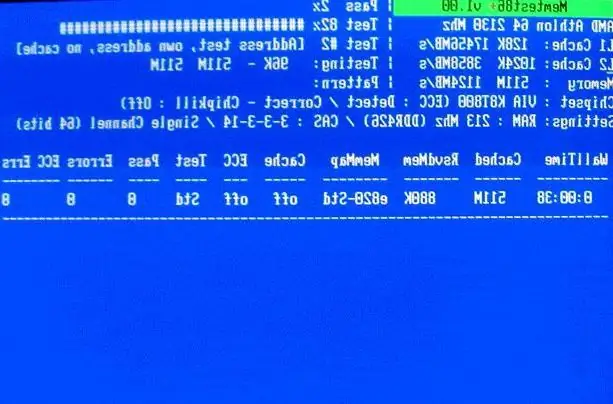
Cần thiết
Để kiểm tra RAM, bạn sẽ cần một chương trình kiểm tra miễn phí Memtest86
Hướng dẫn
Bước 1
Trang web chính thức của chương trình để kiểm tra bộ nhớ https://memtest86.com/ Sau khi vào trang web này - hãy mở liên kết “Tải xuống miễn phí”. Từ đây, bạn cần tải xuống hình ảnh đĩa có khả năng khởi động, bạn sẽ cần kiểm tra bộ nhớ của mình. Nhấp vào liên kết "Ảnh ISO để tạo CD khởi động (Windows - zip)". Sau khi tải xuống tệp lưu trữ, hãy giải nén nó. Hình ảnh nén phải được ghi vào CD dưới dạng ảnh đĩa. Xin lưu ý rằng bạn không cần ghi tệp iso, nhưng hình ảnh của nó có thể được thực hiện bằng phần mềm ghi đĩa CD
Bước 2
Khởi động lại máy tính của bạn. Vào BIOS và cài đặt khởi động từ ổ DVD. Chèn đĩa nơi bạn đã ghi hình ảnh memtest86 vào ổ đĩa mềm. Sau khi khởi động từ đĩa này, Memtest sẽ tự động bắt đầu kiểm tra RAM của bạn. Nếu lỗi bộ nhớ được phát hiện, tiện ích sẽ hiển thị thông báo về lỗi trong cột "lỗi" trên màn hình làm việc của nó. Nếu máy tính đã được ép xung và sau đó các lỗi đó xuất hiện trong bộ nhớ, cần phải giảm tốc độ tăng tốc hoặc quay trở lại tần số tiêu chuẩn, bỏ ép xung. Nếu lỗi xảy ra ở tần số chuẩn, bộ nhớ phải được thay thế.






